
GGD(GetGood Drums)と、つよつよドラムミキシング 導入編
前書き
コンポーザーのインフェルノ木村です。
モダンメタルライクなサウンドと、J-Rock的なアプローチを合わせたような作風で、曲を作っています。
早速ですが、モダンメタルなサウンドを目指すにあたって、まるで大砲のような、強烈なドラムサウンドは、必須条件であると同時に、実際にそれっぽいドラムサウンドを作り出すことが難しいと感じている方は多いのではないでしょうか。
私自身、音楽制作を初めて、大きな壁となっていたのが、このドラムサウンドメイクが上手くいかない事でした。
色々とMix Tipsの記事を読み漁り、動画をDigり、試せども試せども、パスパスしたスネア、薄いキック、紙のようなドラムサウンドに…
どうしても思うような音にならず、必死にMIXして、ようやく無難だけど面白みの無い音に…もうだめだ…
悩める私のドラムサウンドを激変させてくれたのが、これから紹介する、「GetGood Drums(GGD)」のドラム音源と、公式が提供しているチュートリアルです。
正直、GGD音源単体で鳴らすと、迫力なんて全くないです。
普通にいい音の生ドラム音源だな~と言った印象。
しかし、公式が提供するチュートリアルを参考に、ドラムの音作りにチャレンジすることで、破壊力抜群、強烈なメタルドラムが爆誕します。
私の記事では、公式チュートリアルで紹介されている内容をベースに、各キット、ドラムバスに対する"音作り"の方法をご紹介したいと考えています。
若干私のオリジナル手法や解釈も含むことになるとは思いますが、基本的には、Nollyのチュートリアルの内容を解説する形に近い方針で執筆したいと思います。
それでは、メーカーデモは公式のプロモーション動画等をご覧頂くとして、参考までに、実際にユーザーである私が、GGDの音源を元に、MIXしたサウンドを紹介します。
良いか悪いかは置いといて、そんなに音変わるんだ、と言う視点で、確認頂ければと思います。
みんなドラム強くなってきたので、わたしも負けずに強いドラム作ってます🦾🦾🦾🦾 pic.twitter.com/PWWl07e9oe
— インフェルノ木村@UnhellDivA (@infernokimura) September 11, 2024
上記のサウンドは、最近独自の手法も併せて作ったものですが、GGDのチュートリアルを参考に作ったドラムサウンドは、下記の楽曲にて使用しています。純粋なモダンメタルとはジャンル感が異なりますが、サウンドの傾向としては、NollyのMixをイメージした、温かみと重厚感のあるMIXを目指しました。
モダンなバンドサウンドを作るにあたり、自身の曲がメタルかどうかはさておき、やはりメタルライクな強いドラムサウンドがあると、楽曲全体の迫力や、音楽体験が大きく変わると考えます。
私自身まだまだ素人で修行中の身ですが、この記事をご覧になった方は、少なくともGGDや強いドラムサウンドに興味をお持ちかと思いますので、少しでも何かのお役に立てればと思います。
そもそも、GGDってどんな音源よ?
元Peripheryのベーシスト、Adam Nolly GetgoodによるKONTAKT用ドラム音源です。
私自身、Peripheryのファンで、ドラマーのMATT氏のファンですから、そもそもファングッズとしての側面も強いのですが…
そんな憧れのバンドの中の人が手掛けた音源、手を出さないわけには行きません…!!
という事で、本題に戻りますが、やはりGGDといえば、Modern & Massiveという音源が有名ですね。
某有名ボカロPさんも愛用されているとのことで、ヘヴィでオーガニックなサウンドが特徴です。
他にも様々なライブラリがラインナップされていますが、共通して言えるのは、予めある程度プロセスされており、芯のある、中身の詰まった質感の素材である事と、強力なROOMトラックが装備されている事。
私自身も、ドラムの音作りにおいて最も重要なのは、元の音と、ROOMサウンドだと考えているので、とても扱いやすいと考えます。
私の記事では、そんなGGDのライブラリのうち、P V Matt Halpern Signature Packを使用します。
実際に、Peripheryのアルバムレコーディングで使用されたキットと、Mattによるプレイングが収録された、素晴らしいドラムライブラリです。
しかし、前書きでも触れたとおり、そのままのサウンドやプリセットは、お世辞にも迫力のある音とは言えません。
GGDの性能を引き出し、HYPER POWERなドラムサウンドを構築するためには、ざっくり下記の対応が必要です。
KONTAKTでパラアウト(鬼門)
パラアウトした各キットルーティング
各キット、ルーティングしたステム、バスの処理
マスターバスの処理
KONTAKTのパラアウトとルーティング、色々面倒なのでこちらもチュートリアル化したいですが…
公式のルーティングチュートリアル載せておくので、一旦こちらを参考にしていただければ幸いです。
また、上記の対応内容のうち、
「え?ドラムの話なのに、マスターバスの処理?」
と思われた方もいらっしゃるかと思います。
マスターバスも、GGDらしいドラムサウンドを構築する上で、重要なプロセスとなります。
この辺りも、追々解説記事を書いてみたいと思っていますので、気長にお待ちいただければと思います。
(私の記事はGGD公式動画のMIX方法の紹介が軸ですので、気になる方は、公式のチュートリアル動画をご覧ください。)
ライブラリのセッティングについて
導入編という事で、ライブラリのキットセッティングについて触れておこうと思います。
各キットの音作りについては、後日トピックごとに記事を書いてみようと思います。
ここでは、P V Matt Halpern Signature Pack のセッティングを紹介していますが、GGDであれば他のライブラリでも、そこそこ流用できる内容です。
他のドラム音源をご利用の方は、メタル系のプリセットを選んでエフェクト内部エフェクトを外し、音源内でのバランス調整の参考にしてみてください。
それでは、下準備の手順概要です。
"Wildfire(Turbo Off)プリセットを読み込む
ライブラリ側で、フェーダーをある程度調整する
KONTAKTを起動し、ライブラリを読み込んだら、上記のプリセットを起動します。
パンニングやその他のオプション設定は触らず、フェーダーのみ調整しておきます。
では、各キットのフェーダーを見ていきましょう。
Kick
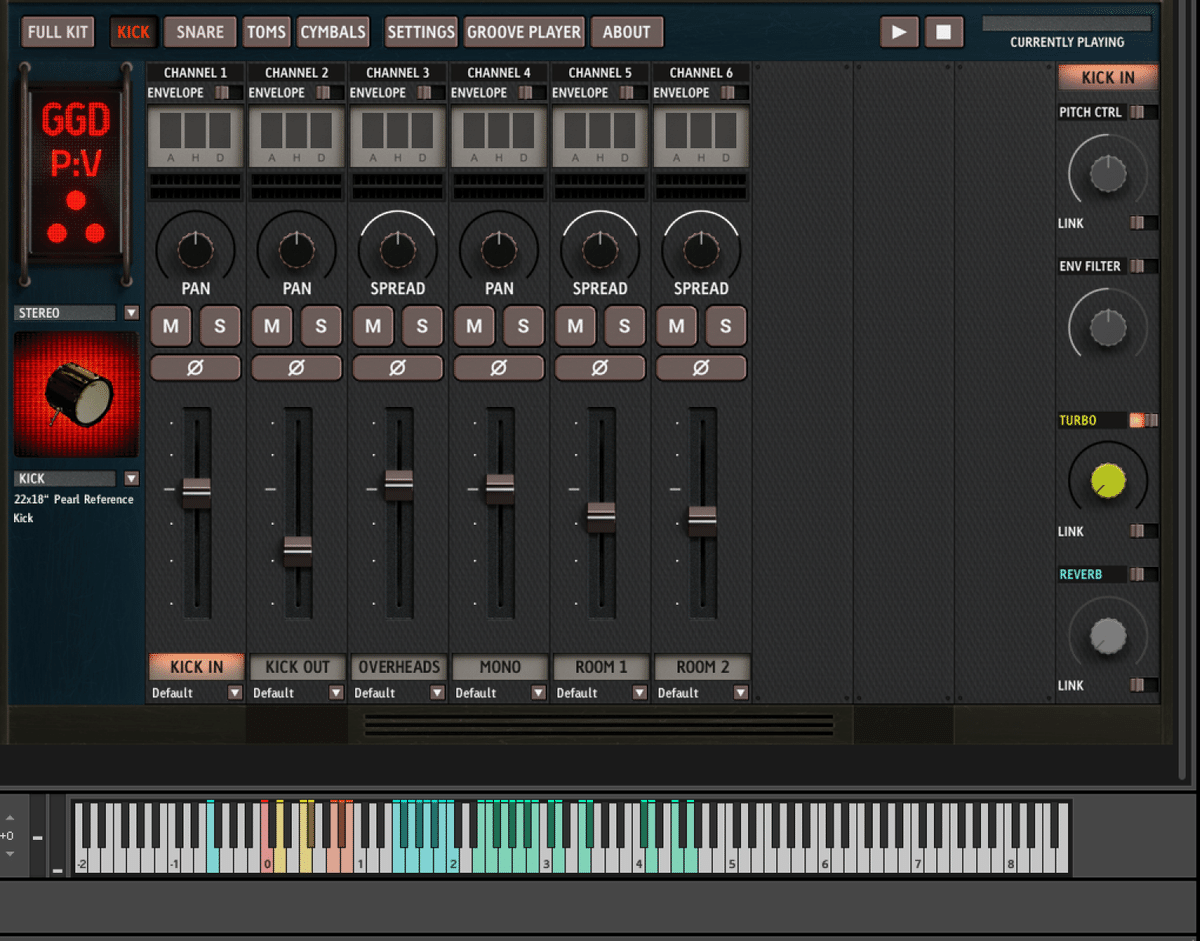
デフォルトからほとんど動かしていませんが、OH, ROOMに対するSend量を若干上げています。上げ過ぎるとボワボワになってしまいますので、程々に。
GGDを使ったメタルドラムサウンドづくりでは、このROOMサウンドが非常に重要であり、ROOMサウンドの大半は、ライブラリ内のフェーダーで作っておきます。(なお、今回はMONOは使いませんので、オフにしても問題ありません)
Snare
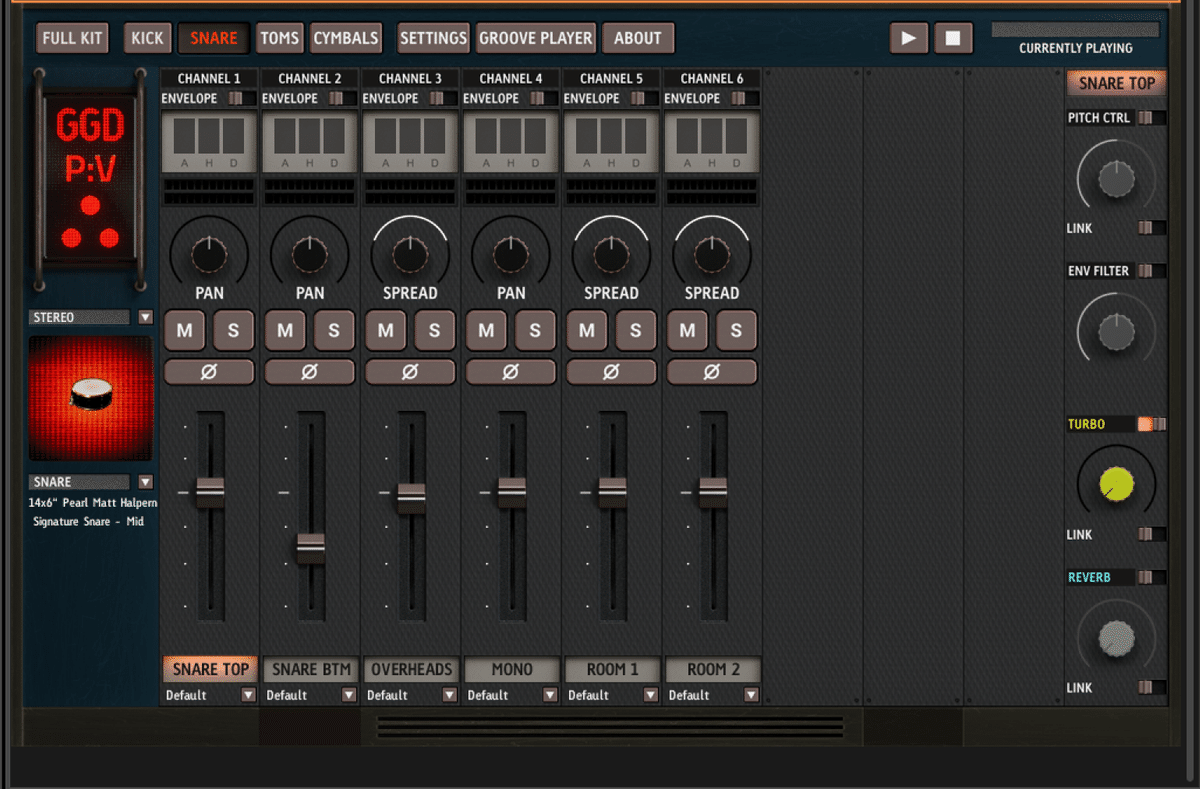
スネアも、デフォルトから、OHとROOMマイクを若干上げています。
しつこいですが、ROOMサウンドによって、リッチでビッグなサウンドを演出する意図があります。
Toms

なにもいうことは無い。すべてUnityだ。(フラットにしてください)
ちなみに、フェーダーをctrl + クリックで、デフォルト位置になります。
Cymbals
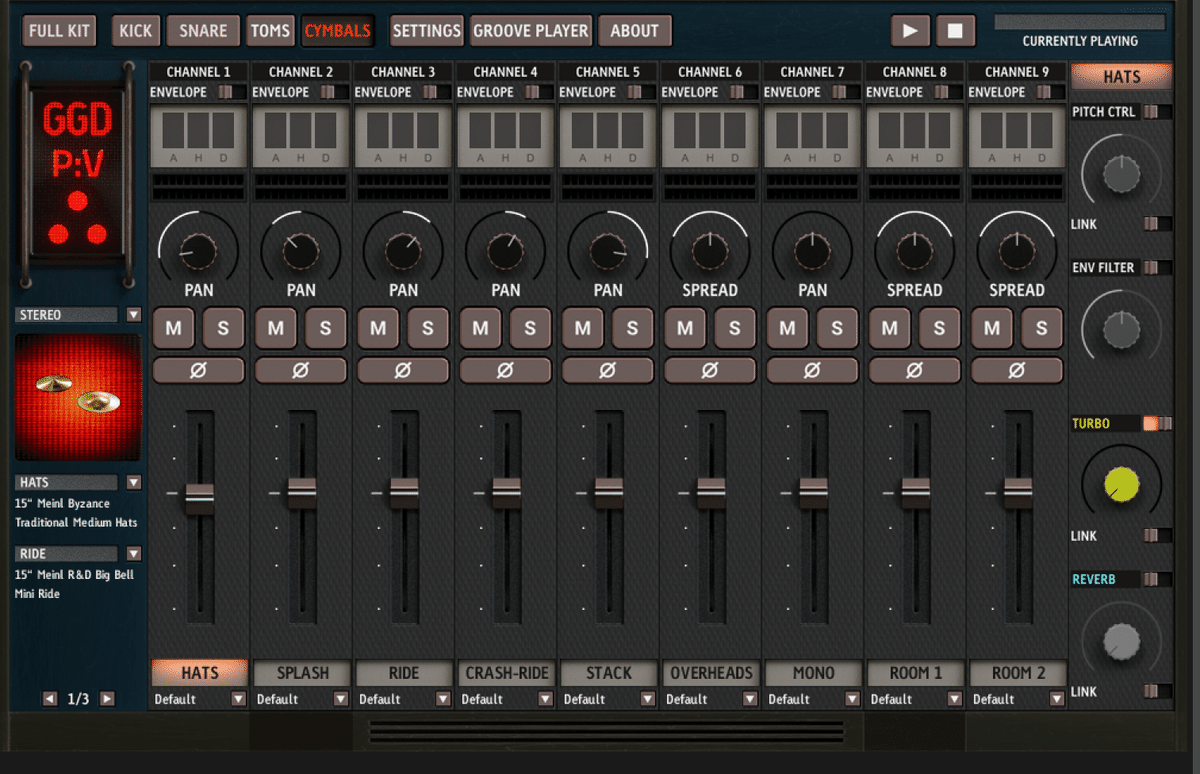
こちらも(以下略
特に気にせずフラットにしてしまいましょう。
くどいですが、ROOMマイクにしっかりsendしておきます。
Cymbalについては、楽曲によって出したい音量やパンニングが、かなり変わってくると思いますので、コンテキストでMIXする際にお好みで調整すれば良いかと思います。
終わりに
今回の記事は以上となります。
次回はKick編にするか、マスターバス編にするか、ドラムバス編にするか…といろいろ悩んでいますが、Nollyの教えの順番なら、マスターバスかな…
マスターバス + ドラムバスから行くかもしれません。
マスターバス編、書きました。
ドラムバス編はこちら。
それでは、また。
ありがとうございます! 頂いたサポートでもっと曲作ります!
